Niektorí iFolkovia, ako ja, radi používajú rozdelená obrazovka na našich iPadoch, ale iní túto funkciu naozaj nenávidia!
Rozdelená obrazovka vám umožňuje zobraziť dve aplikácie, súbory alebo Dokumenty vedľa seba. Je to skvelá funkcia pre ľudí, ktorí potrebujú odkazovať na dve veci súčasne.
Nedávne verzie iPadOS a iOS (11+) skutočne zmenili spôsob, akým funguje rozdelená obrazovka na našich iPadoch, a je ľahké sa nechať zmiasť a zistiť, že všetky tie veci, ktoré sme robili, už nefungujú!
iOS 11 zaviedol nové spôsoby prístupu k rozdelenej obrazovke pomocou Dock pre iPad. A s iPadOS sú tieto funkcie ešte vylepšené App Expose!
Ak teda rozdelené zobrazenie vášho iPadu nefunguje podľa vašich predstáv, prečítajte si tipy na opravu iPadu.
Alebo, ak sa sami seba pýtate, ako sa zbavím rozdelenej obrazovky na svojom iPade, ukážeme spôsoby, ako sa zbaviť všetkých tých nepríjemných rozdelenej obrazovky!
Obsah
-
Rýchle tipy
- Súvisiace články
-
Prečo na mojom iPade nefunguje rozdelená obrazovka?
- Inovujete z iOS 10 a nižšieho? Tieto multitaskingové gestá a funkcie posúvania už nefungujú v systémoch iOS11+ a iPadOS
-
iPad Split View pochádza z doku!
- Odhalenie aplikácie iPadOS
- Ako otvoriť reláciu rozdelenej obrazovky iPadu pomocou doku
-
Ako používať rozdelené zobrazenie na iPade
- Premeňte plávajúcu snímku na rozdelené zobrazenie
- Premeňte rozdelené zobrazenie na plávajúce posúvanie
-
Rozdelená obrazovka na iPade nefunguje?
- Vyskúšajte svoju domovskú obrazovku namiesto doku
- Vyskúšajte Spotlight Search
-
Ako vypnúť rozdelenú obrazovku na iPade
- Zatvorte rozdelenú obrazovku na iPade
- Rozdelené zobrazenie úplne vypnite, aby to vôbec nefungovalo
- Zaseknutý v Safari s rozdelenou obrazovkou iPadu? Ako vypnúť rozdelenú obrazovku safari
- Zabaliť
-
Tipy pre čitateľov
- Súvisiace príspevky:
Rýchle tipy 
Postupujte podľa týchto rýchlych tipov, aby ste na svojom iPade mohli pracovať s rozdelenou obrazovkou alebo posúvaním
- Skontrolujte nastavenia multitaskingu a zapnite ho Povoliť viacero aplikácií
- Keď pridávate druhú aplikáciu, presuňte ju na pravý alebo ľavý okraj obrazovky, čím otvoríte aplikáciu na rozdelenej obrazovke
- Dočasne zmeňte orientáciu obrazovky z režimu na výšku na režim na šírku alebo naopak
- Reštartujte alebo vynútene reštartujte svoje zariadenie
- Skúste resetovanie všetkých nastavení
Súvisiace články
- Tieto nové funkcie multitaskingu a UX v iPadOS zvýšia vašu produktivitu
- Ako zavrieť aplikácie v multitaskingovom iPade Split View alebo Slide-Over
- 13 nastavení, ktoré by ste mali zmeniť v systéme iOS 13 alebo iPadOS
- Rýchle akcie a nahliadnutie teraz môžete použiť na akomkoľvek iPhone alebo iPade so systémom iOS 13 alebo iPadOS
- Ako používať (Multitouch) gestá multitaskingu pre iPad
- Používanie gest multitaskingu na iPade
- Ako používať dok pre iPad
Prečo na mojom iPade nefunguje rozdelená obrazovka?
Je pozoruhodné, že nie všetky aplikácie podporujú rozdelené zobrazenie (rozdelená obrazovka). Najmä veľa aplikácií tretích strán nepodporuje rozdelenú obrazovku, takže predtým, ako budete predpokladať, že rozdelené zobrazenie nefunguje, otestujte ho pomocou niektorých natívnych aplikácií Apple, ako sú Safari, Notes, alebo Správy.
Pri testovaní funkcie rozdeleného zobrazenia sa uistite, že pritiahnete druhú aplikáciu blízko k ľavému alebo pravému okraju iPadu.
Inovujete z iOS 10 a nižšieho? Tieto multitaskingové gestá a funkcie posúvania už nefungujú v systémoch iOS11+ a iPadOS
- Otvorte poslednú aplikáciu, ktorú ste použili, potiahnutím doľava na strednom pravom okraji obrazovky
- Aplikáciu zmeníte potiahnutím nadol v pravej hornej časti obrazovky a klepnutím na aplikáciu, ktorú chcete použiť
- Stará metóda posunutia aplikácie sprava (a následného výberu zo zoznamu dostupných aplikácií potiahnutím prstom nadol z rovnakého rozdeleného okna) nefunguje.
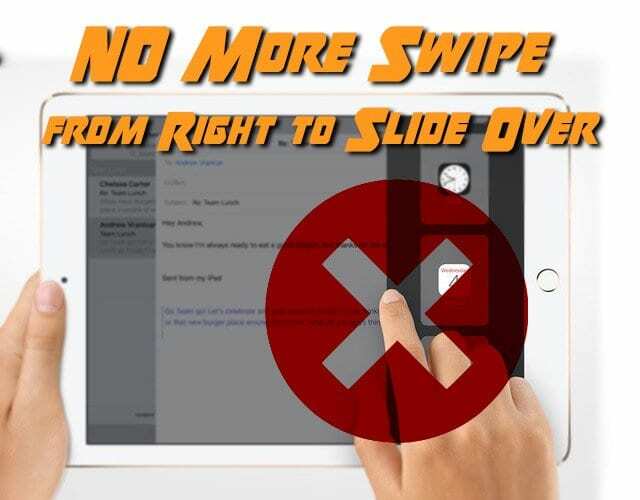
iPad Split View pochádza z doku!
Apple naozaj chce, aby sme sa objali dok pre iPad!
Keď je aplikácia už otvorená a je na obrazovke, keď aplikáciu potiahnete nahor z doku k pravému alebo ľavému okraju a pustíte ju, iPadOS ju automaticky umiestni do režimu rozdeleného zobrazenia (alebo plávajúceho presunutia). 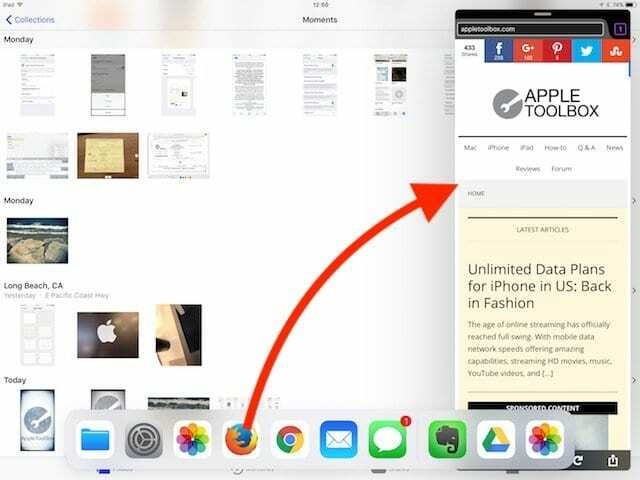
Viacero okien aplikácií v rozdelenej obrazovke a presunutí
A s iPadOS, teraz môžete mať viacero inštancií a okien jednej aplikácie otvorených vedľa seba v rozdelenom zobrazení – ako dve rôzne poznámky v aplikácii Poznámky. Môžete dokonca otvoriť tretiu inštanciu pomocou režimu vysúvania! 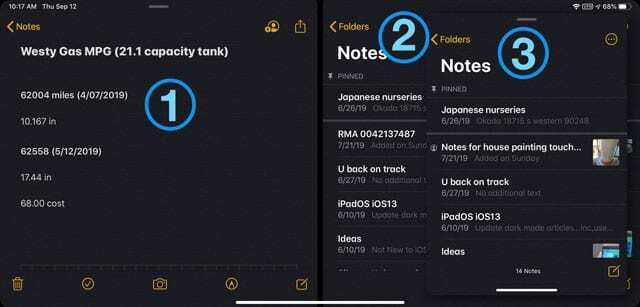
Táto funkcia iba pre iPadOS vám umožňuje zobraziť všetky otvorené okná aplikácie klepnutím na jej ikonu v doku. 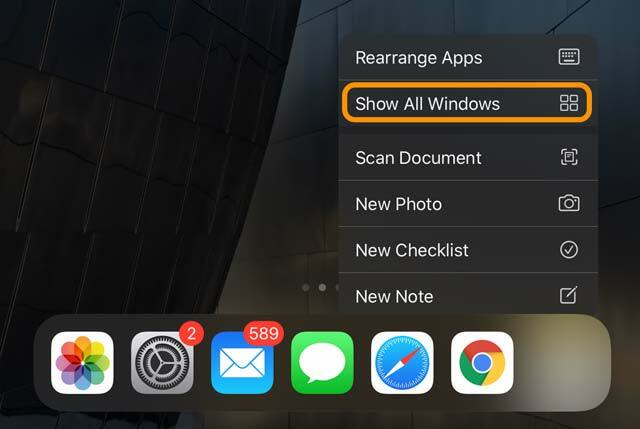
Ako otvoriť reláciu rozdelenej obrazovky iPadu pomocou doku
- Potiahnite prstom nahor z dolnej časti obrazovky a odkryte svoj Dock
- Klepnite na aplikáciu v doku
- Potiahnite aplikáciu z doku na obrazovku
- Uvoľnite ťahanie a vaša aplikácia sa posunie na pravú stranu obrazovky a vytvorí plávajúcu rozdelenú obrazovku iPadu!
- ALEBO presuňte aplikáciu na obrazovku vľavo alebo správny edge a vaša hlavná aplikácia sa presunie nabok, čím sa vytvorí priestor pre rozdelené zobrazenie iPadu!
- Uvoľnite ťahanie a aplikácia zapadne do tohto priestoru
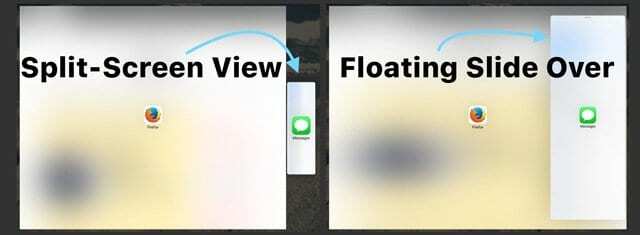
Ako používať rozdelené zobrazenie na iPade
Premeňte plávajúcu snímku na rozdelené zobrazenie
- Presuňte okno plávajúcej aplikácie na tú stranu obrazovky, na ktorej ju chcete mať
- Poklepte na hornú sivú rukoväť a potiahnite ju nadol, kým nezapadne na miesto
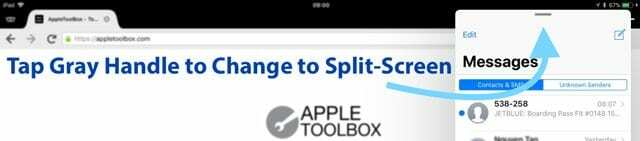
Premeňte rozdelené zobrazenie na plávajúce posúvanie
- Ťahajte za zvislú sivú rukoväť (v čiernom priestore medzi aplikáciami), kým aplikácia nebude mať 50 % alebo menej obrazovky
- Klepnite na hornú sivú rukoväť a potiahnite ju nadol, kým sa aplikácia nebude vznášať nad

Rozdelená obrazovka na iPade nefunguje?
- Overte si to Povoliť viacero aplikácií je zapnuté. Ísť do Nastavenia > Všeobecné > Multitasking

- Zmeňte orientáciu obrazovky a zistite, či teraz môžete používať rozdelenú obrazovku. V systéme iOS 11+ a iPadOS funguje rozdelená obrazovka v režime na šírku aj na výšku. Niekedy rýchly skok zmeny orientácie spustí váš systém a opäť začne fungovať rozdelené zobrazenie.
- Vypnite a zapnite nastavenia multitaskingu. Ísť do Nastavenia > Všeobecné > Multitasking
- Obnoviť všetky nastavenia na odstránenie akýchkoľvek konfliktov prispôsobených nastavení. Ísť do Nastavenia > Všeobecné > Obnoviť > Obnoviť všetky nastavenia

- Vynútiť reštart vášho iPadu.
- Používatelia hlásia, že to často musia urobiť niekoľkokrát, kým sa reštartuje multitasking
Vyskúšajte svoju domovskú obrazovku namiesto doku
- Prejdite na domovskú obrazovku, stlačte a podržte aplikáciu a ihneď ju začnite ťahať (stláčajte aplikáciu, kým sa nezačne vznášať, NIE krútiť)
- Inou rukou alebo prstom otvorte inú aplikáciu z doku alebo otvorte prepínač aplikácií dvojitým kliknutím na tlačidlo Domov alebo pomocou gesta potiahnutia nahor
- Presuňte prvú aplikáciu na ukážku inej aplikácie v prepínači. Táto aplikácia sa načíta a umožní vám ju umiestniť na obrazovku

Vyskúšajte Spotlight Search
- Potiahnutím prstom nadol po obrazovke (nie v čiernom orámovaní) zobrazíte Spotlight Search
- Zadajte názov aplikácie
- Vo výsledkoch vyhľadávania stlačte a potiahnite ikonu aplikácie
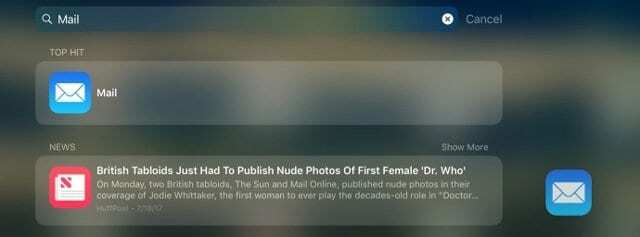
- Dotknutím sa ikony aplikácie otvorte inú aplikáciu z doku alebo cez prepínač aplikácií
- Potiahnite ikonu aplikácie cez ukážku aplikácie
- Povoliť ukážku aplikácie na otvorenie aplikácie
- Uvoľnite ikonu aplikácie pre plávajúce okno alebo potiahnutím na jednu stranu otvorte v rozdelenom zobrazení

Ako vypnúť rozdelenú obrazovku na iPade
Ako som povedal, niektorí ľudia naozaj NECHCÚ rozdelenú obrazovku.
A je relatívne ľahké neúmyselne otvoriť relácie s rozdelenou obrazovkou. Ak teda patríte k tým, ktorí nemajú východisko z rozdelenej obrazovky, skúste nasledovné:
Zatvorte rozdelenú obrazovku na iPade
- V čiernom priestore medzi obrazovkami hľadajte sivé riadidlá. Klepnite a podržte túto rukoväť, kým sa na obrazovke nezobrazí iba ikona aplikácie (obklopená bielou farbou), potom podržte toto podržanie a potiahnite aplikáciu, ktorú nechcete, úplne mimo obrazovku (doľava alebo doprava).
- Vypnite všetky funkcie multitaskingu v Nastaveniach. Ísť do Nastavenia > Všeobecné > Multitasking a vypnite možnosť Povoliť viacero aplikácií, Trvalé prekrytie videa a Gestá
- V rozdelenej obrazovke (nie v plávacom režime) potiahnite aplikáciu, ktorú nechcete, úplne mimo displej.
- Ak chcete skryť okno, prejdite do plávajúceho režimu a potiahnite aplikáciu úplne doprava, kým nezmizne z displeja. Aplikácia zostáva dostupná potiahnutím doľava od pravého okraja obrazovky
- aktivujte plávajúci režim stlačením hornej sivej rukoväte a potiahnutím nadol
- Ak to nefunguje, zatvorte okno aplikácie s rozdeleným zobrazením. Dvojitým klepnutím na plochu alebo potiahnutím prstom zospodu doku nahor zobrazíte prepínač aplikácií na iPade. Nájdite dlaždicu obrazovky, ktorá zobrazuje rozdelenú obrazovku, a potiahnutím nahor ju zatvorte
Rozdelené zobrazenie úplne vypnite, aby to vôbec nefungovalo
- Ísť do Nastavenia > Všeobecné > Multitasking a dok
- Vypnúť Povoliť viacero aplikácií ak nechcete použiť Slide Over alebo Split View
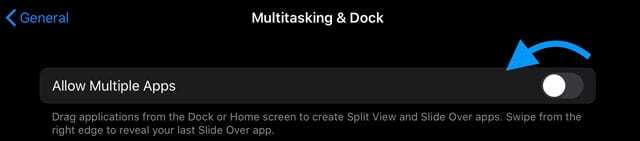
Zaseknutý v Safari s rozdelenou obrazovkou iPadu? Ako vypnúť rozdelenú obrazovku safari
- Pozrite sa do pravej hornej časti obrazovky a klepnite na ikonu kariet ( 2 prekrývajúce sa biele polia.) Klepnutím na ľavé horné „X“ zatvoríte všetky otvorené stránky v oblasti rozdeleného zobrazenia na jednej zo strán. Po zatvorení všetkých okien na tejto strane sa Safari vráti do režimu celej obrazovky s jednou obrazovkou.
- Prípadne stlačte a podržte ikonu ikony kariet – dve prekrývajúce sa políčka (nezáleží na tom, na ktorej strane rozdelená obrazovka, obe by mali fungovať) a po sekunde by sa vám malo zobraziť kontextové okno s možnosťou zlúčiť všetko Karty
- Potiahnite kartu (karty) Safari z jednej obrazovky na druhú. Po pretiahnutí poslednej karty na opačnú stranu sa Safari vráti na celú obrazovku Tipy
Zabaliť
Dúfame, že tieto tipy vám pomôžu lepšie pochopiť, ako používať rozdelené zobrazenie na iPadoch so systémom iPadOS alebo iOS 11+.
Aj keď si na používanie dokovacej stanice pre iPad nejaký čas zvykneme, akonáhle sa do toho dostaneme, naozaj milujeme používanie multitaskingu pre iOS a najmä funkcie rozdelenej obrazovky iPadu s dokom.
Ale pre tých, ktorí túto funkciu nechcú alebo si na ňu jednoducho nevedia zvyknúť, postupujte podľa tipov, ako zatvoriť rozdelené zobrazenie na iPade. Ale žiadame vás, aby ste dali šancu doku a rozdelenému pohľadu!
Tipy pre čitateľov

- Posuňte nahor dokovaciu stanicu a potiahnite ľubovoľnú aplikáciu v doku nabok a podržte ju tam niekoľko sekúnd, kým sa aplikácia neotvorí. Potom potiahnite novú aplikáciu na rovnakú pozíciu, aby ste získali rozdelené zobrazenie. Pre mňa to vyriešilo problémy s nefunkčnou rozdelenou obrazovkou iPadu!
- Ak chcete otvárať aplikácie v rozdelenom zobrazení alebo prechádzať po nich, ktoré nie sú v Docku, potiahnite prstom nadol po obrazovke, čím vyvoláte Spotlight Search. Napíšte názov aplikácie, ktorú chcete pridať na obrazovku, potom klepnite na a ihneď presuňte jej ikonu. Potom druhou rukou potiahnite zdola nahor, aby ste zobrazili dok alebo otvorte prepínač aplikácií, ťuknite naň a aplikáciu a pustite naň druhú aplikáciu

Sudz (SK), ktorý je posadnutý technológiou od skorého príchodu A/UX na Apple, je zodpovedný za redakčné smerovanie AppleToolBoxu. Sídli v Los Angeles, CA.
Sudz sa špecializuje na pokrytie všetkých vecí pre macOS, pričom v priebehu rokov skontroloval desiatky vývojov OS X a macOS.
V bývalom živote Sudz pomáhal spoločnostiam z rebríčka Fortune 100 s ich technologickými a obchodnými ambíciami.